Giới thiệu về Photoshop
Photoshop là phần mềm chỉnh sửa hình ảnh mạnh mẽ và được sử dụng rộng rãi được phát triển bởi Adobe Systems. Nó cung cấp một loạt các công cụ và tính năng cho phép người dùng thao tác, nâng cao và tạo ra các hình ảnh kỹ thuật số một cách chính xác và sáng tạo. Cho dù ai đó là nhà thiết kế đồ họa, nhiếp ảnh gia chuyên nghiệp hay quan tâm đến nghệ thuật kỹ thuật số, Photoshop đều cung cấp khả năng chỉnh sửa và nâng cao hình ảnh vô tận.
Trong phần giới thiệu về Photoshop này, chúng tôi sẽ đề cập đến một số công cụ thiết yếu và minh họa các ví dụ thực tế để giúp bạn bắt đầu.
Tổng quan về giao diện
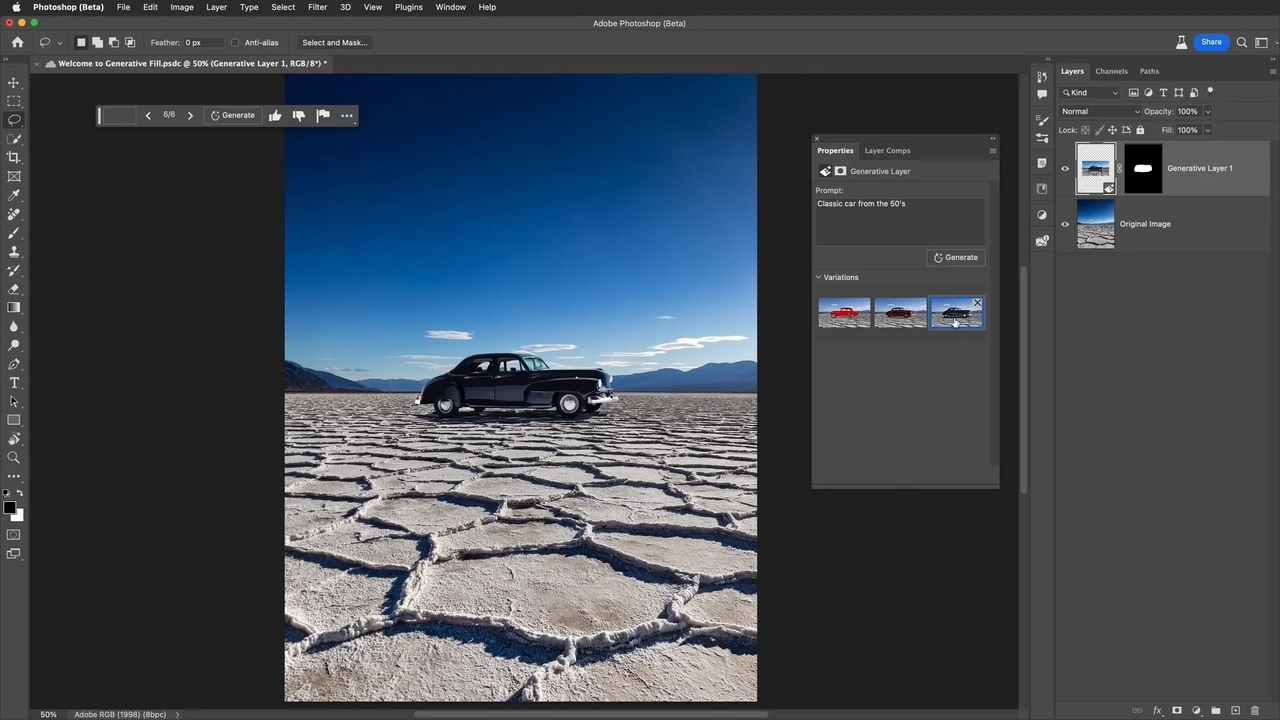
Khi mở Photoshop, bạn sẽ thấy một không gian làm việc bao gồm nhiều bảng, menu và công cụ khác nhau. Các bảng được sử dụng phổ biến nhất là bảng Layers (để quản lý và sắp xếp các lớp hình ảnh), bảng Tools (để chọn và sử dụng các công cụ chỉnh sửa) và thanh Options (để tùy chỉnh cài đặt công cụ). Hãy tự làm quen với những yếu tố này để điều hướng phần mềm một cách hiệu quả.
Công cụ lựa chọn
Công cụ lựa chọn cho phép bạn tách biệt và làm việc với các phần cụ thể của hình ảnh. Một số công cụ lựa chọn phổ biến trong Photoshop bao gồm công cụ Marquee (cho các lựa chọn hình học cơ bản), công cụ Lasso (cho các lựa chọn tự do) và công cụ Magic Wand (để chọn các vùng dựa trên màu sắc và tông màu). Bạn có thể kết hợp các công cụ này và sử dụng các công cụ sửa đổi như Thêm vào lựa chọn hoặc Trừ khỏi lựa chọn để tinh chỉnh các lựa chọn của mình.
Ví dụ: Sử dụng công cụ Lasso để chọn một người trong ảnh, sau đó sao chép và dán họ vào nền khác.
Lớp và chế độ hòa trộn
Lớp là một khái niệm cơ bản trong Photoshop. Chúng cho phép bạn xếp chồng nhiều phần tử hoặc điều chỉnh lên nhau, cho phép chỉnh sửa không phá hủy. Mỗi lớp có thể có độ mờ, chế độ hòa trộn và hiệu ứng riêng. Chế độ hòa trộn xác định cách các lớp tương tác với nhau, tạo ra các hiệu ứng khác nhau như lớp phủ, bóng, v.v.
Ví dụ: Đặt hình ảnh phong cảnh trên một lớp và hình bóng trên một lớp khác. Thử nghiệm với các chế độ hòa trộn khác nhau để tạo ra một hình ảnh tổng hợp trong đó hình bóng có vẻ được tích hợp vào phong cảnh.
Lớp điều chỉnh
Các lớp điều chỉnh cung cấp một cách không phá hủy để thực hiện các thay đổi về màu sắc, độ sáng, độ tương phản, v.v. của hình ảnh. Chúng có thể được thêm vào trên cùng của ngăn xếp lớp của bạn, ảnh hưởng đến tất cả các lớp bên dưới chúng. Các lớp điều chỉnh đi kèm với mặt nạ, cho phép bạn áp dụng các điều chỉnh có chọn lọc cho các vùng cụ thể của hình ảnh.
Ví dụ: Thêm lớp điều chỉnh Hue/Saturation và giảm độ bão hòa để tạo hiệu ứng đen trắng. Sau đó, sử dụng mặt nạ lớp để hiển thị màu của một đối tượng cụ thể trong ảnh.
Công cụ chỉnh sửa
Photoshop cung cấp một số công cụ chỉnh sửa để nâng cao hoặc sửa đổi các vùng cụ thể của hình ảnh. Công cụ Clone Stamp cho phép bạn sao chép các pixel từ phần này sang phần khác của hình ảnh, trong khi công cụ Healing Brush giúp loại bỏ các điểm không hoàn hảo một cách liền mạch. Các công cụ Spot Healing Brush và Patch rất hữu ích để loại bỏ các nhược điểm, nếp nhăn hoặc các vật thể không mong muốn.
Ví dụ: Sử dụng công cụ Healing Brush để xóa yếu tố gây mất tập trung khỏi ảnh phong cảnh, chẳng hạn như thùng rác hoặc người ở hậu cảnh.
Bộ lọc và hiệu ứng
Photoshop bao gồm một loạt các bộ lọc và hiệu ứng có thể biến đổi hình ảnh một cách đáng kể. Bộ lọc có thể được áp dụng cho toàn bộ hình ảnh hoặc các lớp cụ thể, cho phép bạn điều chỉnh độ sắc nét, độ mờ, độ biến dạng, v.v. Bạn cũng có thể áp dụng các bộ lọc nghệ thuật để mang lại cho hình ảnh của mình một cái nhìn độc đáo.
Ví dụ: Áp dụng bộ lọc Gaussian Blur để tạo hiệu ứng mơ màng trên bức chân dung hoặc sử dụng bộ lọc Liquify để làm biến dạng đối tượng theo cách sáng tạo.
Văn bản và Kiểu chữ
Photoshop cho phép bạn thêm và thao tác văn bản trong hình ảnh của mình. Bạn có thể chọn từ nhiều kiểu phông chữ, kích thước và màu sắc khác nhau. Ngoài ra, bạn có thể áp dụng các hiệu ứng như độ dốc, bóng và nét để tạo kiểu chữ hấp dẫn trực quan.
Ví dụ: Thiết kế áp phích bằng cách thêm văn bản vào hình ảnh. Thử nghiệm với các phông chữ, kích thước và màu sắc khác nhau để tạo ra bố cục hấp dẫn trực quan. Áp dụng các hiệu ứng như đổ bóng hoặc chuyển màu để cải thiện hình thức của văn bản.
Thao tác hình ảnh
Photoshop được sử dụng rộng rãi để xử lý ảnh, nơi bạn có thể thay đổi và biến đổi hình ảnh theo những cách giàu trí tưởng tượng. Bạn có thể kết hợp nhiều ảnh, điều chỉnh màu sắc và ánh sáng, đồng thời tạo ra những cảnh siêu thực hoặc giả tưởng.
Ví dụ: Chụp hai hoặc nhiều ảnh và trộn chúng một cách liền mạch để tạo hiệu ứng phơi sáng kép. Điều chỉnh độ mờ và chế độ hòa trộn của từng lớp để đạt được kết quả trực quan ấn tượng.
Khôi phục hình ảnh
Photoshop có thể là một công cụ có giá trị để khôi phục những bức ảnh cũ hoặc bị hỏng. Bạn có thể sửa chữa các vết trầy xước, vết rách hoặc các vùng bị mờ bằng cách sử dụng các công cụ nhân bản, chữa lành và vá lỗi. Ngoài ra, bạn có thể điều chỉnh độ tương phản, độ sáng và cân bằng màu sắc để mang lại sức sống cho những hình ảnh cũ.
Ví dụ: Khôi phục một bức ảnh gia đình cũ bằng cách sửa chữa những vết xước và vết rách. Sử dụng các công cụ Clone Stamp và Healing Brush để điền vào các vùng còn thiếu và áp dụng các lớp điều chỉnh để tăng cường độ tương phản và màu sắc.
Thiết kế đồ họa
Photoshop được sử dụng rộng rãi trong thiết kế đồ họa để tạo logo, đồ họa web và tài liệu quảng cáo. Nó cung cấp các công cụ để tạo hình dạng vector, cắt xén và thay đổi kích thước hình ảnh, điều chỉnh màu sắc và kiểu lớp.
Ví dụ: Thiết kế danh thiếp bằng Photoshop. Tạo bố cục, thêm logo và thông tin liên hệ của bạn, đồng thời thử nghiệm các kiểu lớp và hiệu ứng để tạo ra thiết kế chuyên nghiệp và hấp dẫn về mặt hình ảnh.
Ảnh ghép
Photoshop cho phép bạn tạo những bức ảnh ghép đẹp mắt bằng cách kết hợp nhiều hình ảnh thành một bố cục duy nhất. Bạn có thể sắp xếp, thay đổi kích thước và xoay ảnh, áp dụng các chế độ hòa trộn và mặt nạ cũng như thêm văn bản hoặc đồ họa để tạo nét cá nhân hóa.
Ví dụ: Tạo ảnh ghép theo chủ đề du lịch bằng cách sử dụng hình ảnh từ các điểm đến khác nhau. Sắp xếp các bức ảnh theo bố cục đẹp mắt, áp dụng các chế độ hòa trộn để trộn chúng lại với nhau và thêm văn bản hoặc đồ họa để gắn nhãn cho từng vị trí.
Tranh kỹ thuật số
Photoshop cung cấp các công cụ và cọ vẽ mạnh mẽ để vẽ kỹ thuật số. Bạn có thể tạo tác phẩm nghệ thuật từ đầu, mô phỏng các kỹ thuật vẽ tranh truyền thống cũng như áp dụng nhiều họa tiết và hiệu ứng khác nhau. Việc sử dụng các lớp cho phép thử nghiệm dễ dàng và chỉnh sửa không phá hủy.
Ví dụ: Vẽ cảnh phong cảnh bằng bút vẽ của Photoshop. Thử nghiệm với các kiểu cọ, độ mờ và chế độ hòa trộn khác nhau để tạo chiều sâu và tính chân thực trong bức tranh của bạn.
Thành phần hình ảnh
Photoshop cho phép bạn kết hợp nhiều hình ảnh để tạo ra các tác phẩm gắn kết. Bằng cách lựa chọn và kết hợp cẩn thận các yếu tố từ các bức ảnh khác nhau, bạn có thể tạo ra những cảnh độc đáo và giàu trí tưởng tượng.
Ví dụ: Tạo bố cục siêu thực bằng cách kết hợp các yếu tố từ các hình ảnh khác nhau. Kết hợp các yếu tố như mây, nước và vật thể để tạo thành một khung cảnh gắn kết và kỳ ảo.
Hiệu ứng đặc biệt
Photoshop cung cấp một loạt các hiệu ứng đặc biệt có thể mang lại nét sáng tạo cho hình ảnh của bạn. Từ hiệu ứng ánh sáng và độ chuyển màu cho đến họa tiết và lớp phủ, bạn có thể biến ảnh của mình thành những phần ấn tượng về mặt thị giác.
Ví dụ: Áp dụng hiệu ứng phân loại màu điện ảnh cho ảnh, nâng cao tâm trạng và bầu không khí. Thử nghiệm với các lớp điều chỉnh, độ chuyển màu và lớp phủ để đạt được giao diện mong muốn.
Tạo GIF
Photoshop cho phép bạn tạo ảnh GIF động bằng cách kết hợp nhiều hình ảnh hoặc khung hình. Bạn có thể kiểm soát thời gian, tùy chọn vòng lặp và thêm hiệu ứng hoặc lớp phủ văn bản để tạo hoạt ảnh hấp dẫn và năng động.
Ví dụ: Tạo ảnh GIF động đơn giản bằng cách kết hợp một chuỗi hình ảnh hoặc khung hình. Thử nghiệm các hiệu ứng và thời gian khác nhau để làm cho hình ảnh của bạn trở nên sống động.
Thao tác và biến dạng hình ảnh
Photoshop cung cấp các công cụ mạnh mẽ để thao tác và làm biến dạng hình ảnh, cho phép bạn tạo các hiệu ứng độc đáo và siêu thực. Bạn có thể sử dụng các công cụ như Liquify, Warp và Transform để kéo dài, xoắn hoặc định hình lại các đối tượng và thành phần trong hình ảnh.
Ví dụ: Chụp ảnh chân dung và sử dụng công cụ Liquify để phóng đại các đặc điểm trên khuôn mặt, chẳng hạn như làm cho đôi mắt to hơn hoặc nụ cười rộng hơn. Điều này có thể dẫn đến hiệu ứng giống như tranh biếm họa hoặc kỳ quái.
Khâu toàn cảnh
Photoshop có một tính năng gọi là Photomerge cho phép bạn ghép nhiều bức ảnh lại với nhau để tạo ra một bức ảnh toàn cảnh. Bạn có thể chụp một loạt ảnh từ một cảnh và sử dụng Photomerge để tự động căn chỉnh và trộn chúng một cách liền mạch.
Ví dụ: Chụp một số ảnh phong cảnh trong khi lia máy ảnh theo chiều ngang. Sử dụng tính năng Photomerge trong Photoshop để kết hợp các hình ảnh thành một bức ảnh toàn cảnh góc rộng duy nhất.
3D Thiết kế và kết xuất
Photoshop cung cấp khả năng 3D cho phép bạn tạo và thao tác các đối tượng 3D trong phần mềm. Bạn có thể nhập mô hình 3D, áp dụng họa tiết và vật liệu, thậm chí hiển thị cảnh thực tế với ánh sáng và bóng tối.
Ví dụ: Nhập mô hình 3D của một đối tượng và định vị nó trong một cảnh ảo. Tùy chỉnh vật liệu, ánh sáng và góc máy ảnh để tạo bố cục 3D hấp dẫn trực quan.
Xử lý hàng loạt
Photoshop cho phép bạn tự động hóa các tác vụ lặp đi lặp lại và áp dụng các điều chỉnh hoặc hiệu ứng cho nhiều hình ảnh cùng một lúc. Điều này đặc biệt hữu ích khi làm việc với một số lượng lớn ảnh yêu cầu chỉnh sửa tương tự.
Ví dụ: Thay đổi kích thước, đổi tên và áp dụng bộ lọc cụ thể cho một loạt hình ảnh bằng tính năng xử lý hàng loạt của Photoshop. Điều này giúp tiết kiệm thời gian và đảm bảo tính nhất quán trên nhiều tệp.
Xuất cho Web và In
Sau khi chỉnh sửa xong một hình ảnh trong Photoshop, bạn sẽ cần xuất nó cho các mục đích khác nhau. Cho dù đó là để sử dụng trên web hay in ấn, Photoshop đều cung cấp nhiều tùy chọn khác nhau để tối ưu hóa và lưu hình ảnh của bạn ở các định dạng tệp khác nhau.
Ví dụ: Xuất hình ảnh để sử dụng trên web bằng cách đổi kích thước hình ảnh đó thành độ phân giải thích hợp, tối ưu hóa kích thước tệp và lưu hình ảnh đó ở định dạng thân thiện với web như JPEG hoặc PNG. Tương tự, chuẩn bị hình ảnh để in bằng cách điều chỉnh cấu hình màu, độ phân giải và lưu nó ở định dạng chất lượng cao như TIFF hoặc PSD.
Phần kết luận
Những ví dụ này thể hiện khả năng của Photoshop và chứng minh cách nó có thể được sử dụng để xử lý hình ảnh, thiết kế 3D nâng cao, tự động hóa và chuẩn bị hình ảnh cho các phương tiện khác nhau.